苹果air装win7系统图文详细教程
Win7原版操作系统是很多网友都在使用的一款操作系统,不过,如果您刚刚入手了一台苹果电脑,而电脑上的是Mac系统的话,你是不是有想换回win7系统的想法呢?但是苦于自己是电脑小白,不知道苹果air装win7系统的方法,其实苹果装win7的方法还是挺简单的,下面win7之家小编就教你苹果air装win7系统的方法吧。
点击桌面下角第二个图标Launchpad,找到里面的实用工具,点击桌面下角第二个图标Launchpad,找到里面的实用工具,点击桌面下角第二个图标Launchpad,找到里面的实用工具,

苹果air装win7系统教程图1
点开之后找到第一行第三个图标Boot camp点开

苹果air装win7系统教程图2

苹果air装win7系统教程图3
(照片是我安好后拍的,所以第三个选项是移除Windows7,没安装的第三个选项是安装windows7)先插上准备好的4G以上内存的U盘,在创建Windows7安装盘选项打钩,其他两项先不选,点击继续

苹果air装win7系统教程图4
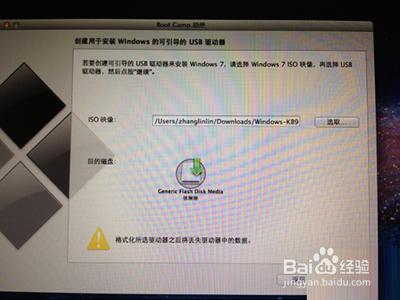
苹果air装win7系统教程图5
点击 选取,选择桌面上下载好的映像文件,(目的磁盘显示的就是你插在电脑上U盘,这个是自动就出来的,不能更改,也没有必要更改。)

苹果air装win7系统教程图6
点击打开之后出现下图,提示将抹掉驱动器(就是U盘)上的数据。如果U盘上有重要数据一定要提前备份了。

苹果air装win7系统教程图7
点击继续,之后要等很长时间,这时候不要动电脑,一直要等到提示拷贝完成,制作WIN7安装盘就完成了。
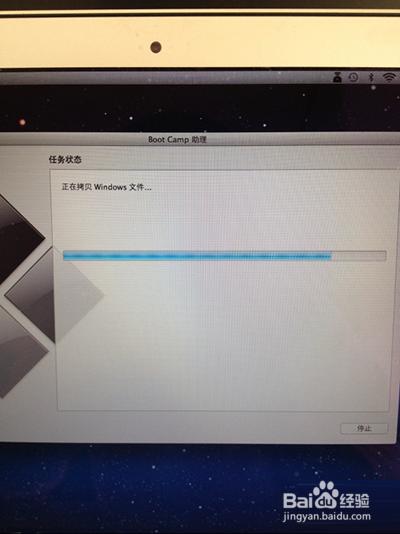
苹果air装win7系统教程图8
综上所述,以上就是小编为大家介绍的苹果air装win7系统教程了,苹果装win7的方法大家都学会了吗?好了,如果大家还想了解更多的资讯敬请关注windows7之家官网吧。
……
下载win7系统应用使用,安卓用户请点击>>>win7系统应用
下载win7系统应用使用,IOS用户请点击>>>IOS win7系统应用
扫描二维码,直接长按扫描哦!


















